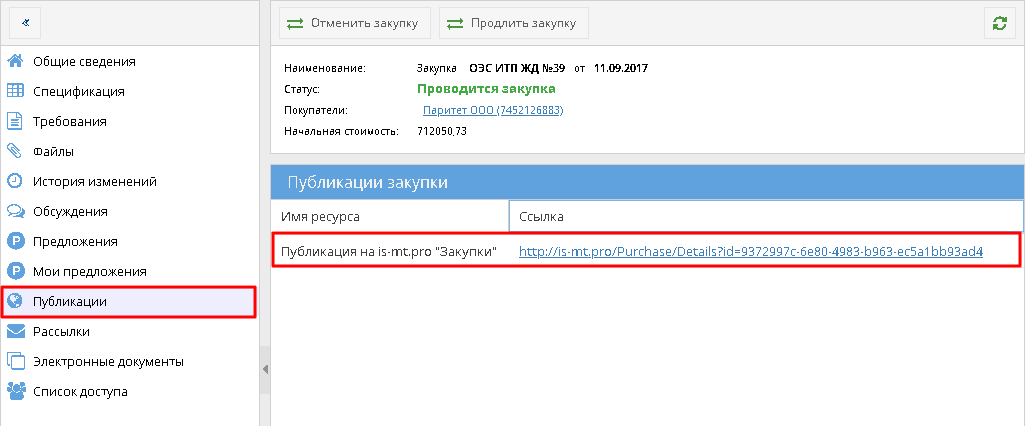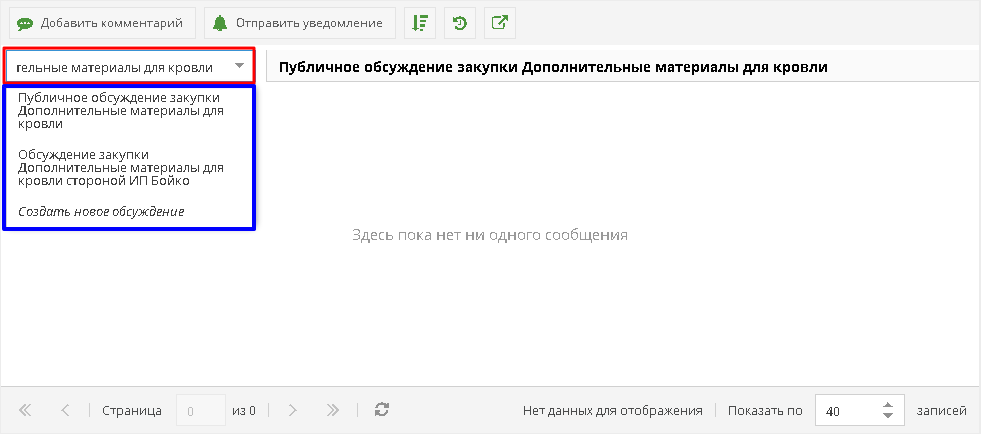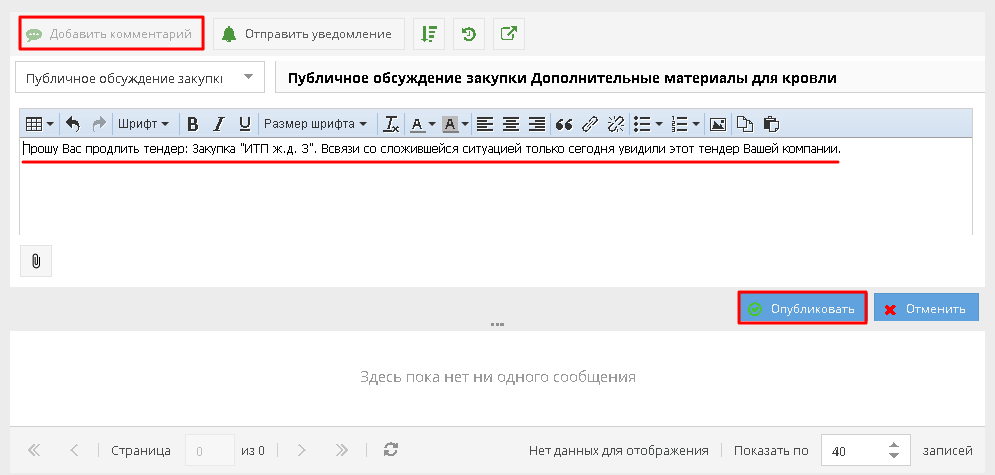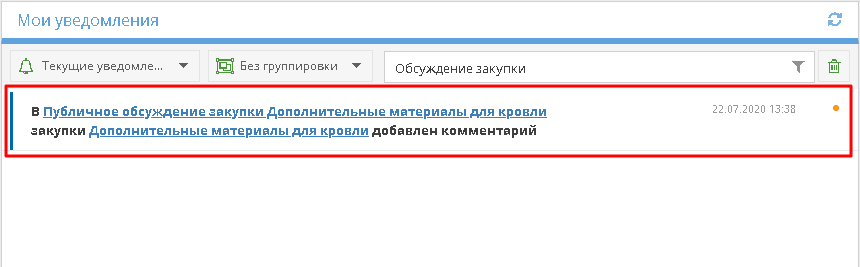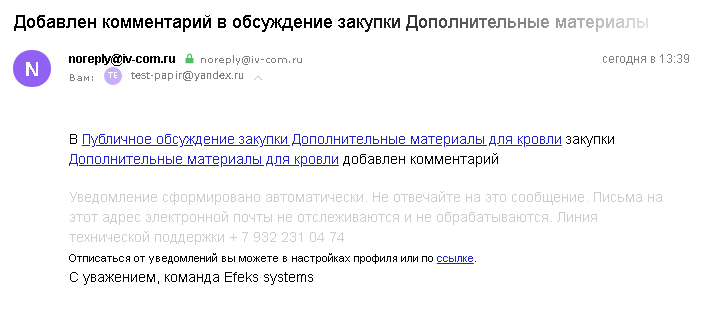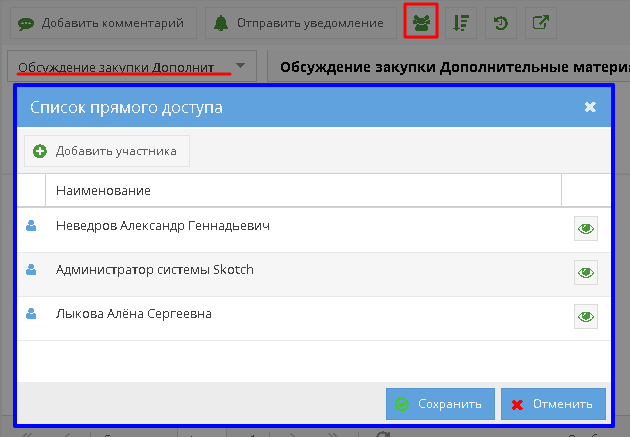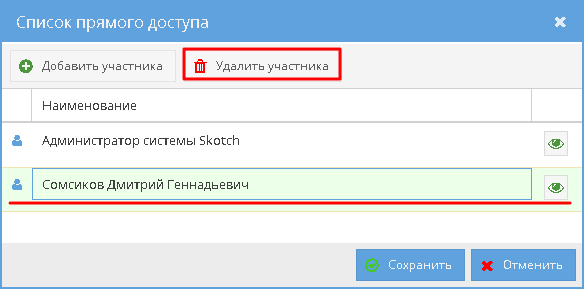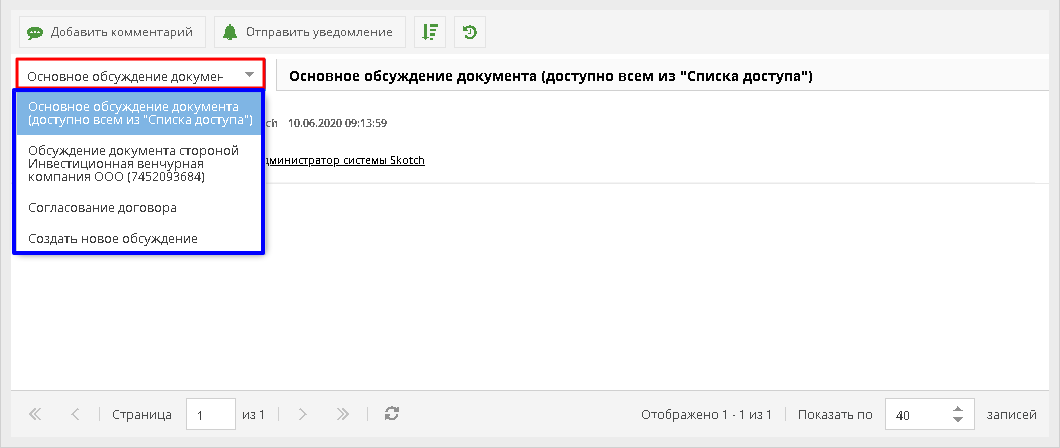Утративший силу
Пользователь может настроить автоматическую рассылку: указать контактное лицо, скорректировать рассылку с учетом указанного в заявке на закупку ограничений на конкуренцию и выбрать позиции в справочнике КПЕС, по которым нужно провести рассылку. Рассылка пройдет только тем продавцам, у которых есть ТРУ на выбранных КПЕС. Если установлен флаг «Выполнить рассылку с учетом ограничения на конкуренцию» и по ресурсам установлено ограничение на конкуренцию, то рассылка пойдет тем продавцам, у которых есть ТРУ, соответствующие продукции, указанной в ограничении. Подробнее о рассылке и ее повторном проведении см. в разделе Рассылка извещений о проведении закупки продавцам.
После настройки параметров в окне «Запуск закупки» нужно нажать на кнопку «Запустить». Закупка примет статус «Проводится закупка» и будет опубликована на сайте «Закупки».
Если в спецификации закупки нет лотов, то при запуске закупки появится сообщение об ошибке (рисунок 40).
Перейти в карточку закупки на сайте Закупки (см. Сайт «Закупки») можно из раздела «Публикации» по ссылке, сформированной автоматически (рисунок 41).
Закупка может быть повторно запущена при подведении итогов, если после завершения торгов было подано коммерческое предложение, которое по мнению ответственного за закупку можно считать достаточным основанием для проведения дополнительных торгов. Подробнее о подведении итогов закупки см. в разделе Подведение итогов.
Данный раздел предназначен для просмотра и проведения обсуждений по закупке между Поставщиками и Представителем Заказчика. При открытии данного раздела автоматически отображается публичное обсуждение закупки (рисунок 42).
Список доступных для пользователя обсуждений расположен слева от наименования обсуждения (рисунок 43). При нажатии на элемент списка откроется соответствующее обсуждение или откроется форма создания обычного обсуждения (подробнее в разделе Создание нового обсуждения, связанного с данным документом).
Чтобы добавить комментарий к обсуждению, нужно нажать на кнопку «Добавить комментарий», тогда сама кнопка станет недоступна и появится форма для работы с содержанием комментария (рисунок 44). Подробнее о работе с комментарием см. в инструкции СТО МИ пользователя «Папир: Обсуждения».
После формирования сообщения нужно нажать на кнопку «Опубликовать», тогда комментарий будет добавлен к обсуждению (рисунок 45).
Пользователь получает уведомление и письмо на электронную почту о каждом новом комментарии в обсуждениях закупки, в которой он является Ответственным за закупку (Рисунки 46, 47). Уведомление не будет отправлено, если комментарий оставил сам ответственный за закупку.
- Основное обсуждение документа – обсуждение, по умолчанию доступное всем пользователям,
- Обсуждение стороной – обсуждение, по умолчанию доступное только пользователям, зашедшим в систему от организации, указанной в названии обсуждения,
- Обычное обсуждение – обсуждение, доступ к которому имеют только пользователи и группы пользователей из списка прямого доступа к обсуждению.
Глобальный администратор, Администратор сервиса и Старшие модераторы имеют доступ ко всем обсуждениям всех закупок. Пользователи с ролью «Участники проекта» в закупке имеют доступ ко всем ее обсуждениям.
Если пользователь зайдет в сервис от организации, отличной от указанной в обсуждении стороной, то он не увидит данное обсуждение, не смотря на то, что он может быть подключен к данной организации.
Если пользователь не имеет автоматического доступа к обсуждению, то его можно выдать следующими способами:
- Упомянуть пользователя или группу пользователей, в которой он состоит, в обсуждении (подробнее см в инструкции СТО МИ пользователя «Папир: Обсуждения").
- Добавить пользователя в список прямого доступа к обсуждению.
Просмотр списка прямого доступа к обсуждению доступен по кнопке «Прямой доступ к обсуждению» (рисунок 48). Данная кнопка не доступна в публичном обсуждении закупки.
На открывшейся форме «Список прямого доступа» пользователь может добавить нового участника обсуждения, аналогично добавлению доступа к документу (см. раздел Добавление доступа к документу), или удалить выбранного пользователя или группу пользователей (рисунок 49). При нажатии на кнопку  открывается форма просмотра информации по пользователю или состава группы пользователей.
открывается форма просмотра информации по пользователю или состава группы пользователей.
Добавленные пользователи и группы пользователей автоматически добавятся в список электронного документа в роли Читатель.
Если удалить участника из обсуждений, то из Списка доступа он не удалится. Но для пользователя будут заблокированы все действия, которые фиксируются в обсуждениях, в том числе и просмотр комментариев.
Чтобы создать обсуждение, первоначально пользователь должен определить его тип из списка доступных. В общем случае для пользователя доступны следующие типы (рисунок 50):
- Публичное обсуждение – наименование обсуждения всегда следующее: Публичное обсуждение закупки <Номер закупки>,
- Обсуждение закупки <Номер закупки> стороной <наименование организации, от которой сейчас работает пользователь> – наименование обсуждения аналогичное,
- Обычное обсуждение – наименование формируется по шаблону: Обсуждение закупки <Номер закупки>. <Тема обсуждения, введенная пользователем при создании обсуждения>.
Если пользователь выбрал основное обсуждение или обсуждение документа стороной, то для создания обсуждения данного типа достаточно опубликовать первый комментарий.
У документа может быть только одно публичное обсуждение. Для каждой стороны документа может быть создано только одно обсуждение стороной